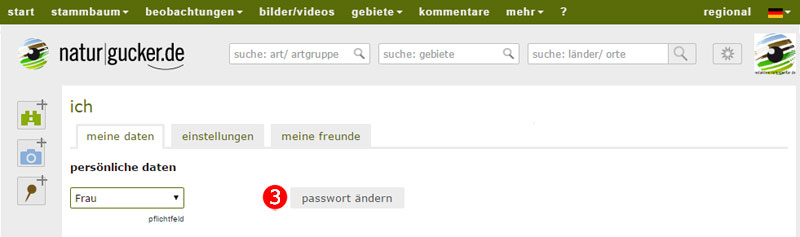So ändern Sie Ihr Passwort
Wichtiger Hinweis: Bei den auf unseren Hilfeseiten gezeigten Abbildungen handelt es sich um Bildschirmfotos (Screenshots). Eine Bedienung der Seite ist darüber nicht möglich. Um die erläuterten Details umzusetzen, rufen Sie bitte unsere Seite naturgucker.de auf und führen Sie die Aktionen dort durch. Zum Öffnen der Seite bitte hier klicken.

Alle im Folgenden angegebenen Beschreibungen beziehen sich auf die Version von naturgucker.de und NABU-naturgucker.de, wie sie am Computer/Mac angezeigt wird. Sie heißt entsprechend Desktopversion oder Desktopansicht. Auf Smartphones und Tablets wird automatisch die mobile Seitenversion angezeigt, deren Funktionsumfang gegenüber der Desktopversion deutlich reduziert ist. Um den vollen Funktionsumfang mit dem Smartphone und Tablet nutzen zu können, rufen Sie bitte im Hauptmenü der mobilen Seitenversion den Punkt "Desktopansicht" auf. Dadurch gelangen Sie zur Desktop-Seitenversion von naturgucker.de bzw. NABU-naturgucker.de; beide Seiten sind inhaltlich identisch.
Zum Ändern Ihres Passwortes Ihres Zugangs zur Webseite naturgucker.de gehen Sie bitte wie im Folgenden beschrieben vor.
#1. Zahnradsymbol anklicken
#2. "meine daten" aufrufen
#3. "passwort ändern" anklicken
#4. neues Passwort eingeben
Tragen Sie jetzt Ihr neues Passwort ein und wiederholen Sie es im zweiten Feld, damit das System Ihre Angaben auf Einheitlichkeit überprüfen kann.
Klicken Sie anschließend auf "ok", um Ihre Eingabe zu bestätigen.
Falls sich bei der zweimaligen Eingabe Ihres neuen Passworts ein Schreibfehler eingeschlichen hat, erhalten Sie nun die Warnung "die passworteingaben sind nicht gleich". Bestätigen Sie diese mit "ok" und starten Sie die Eingabe noch einmal wie oben beschrieben.
Hat alles funktioniert und wurde keine Fehlermeldung angezeigt, ist Ihr Passwort geändert. Sie können es beim nächsten Anmelden auf naturgucker.de verwenden.
Zeichen in Passwörtern mit Bedacht wählen
Leicht zu erraten sollten Passwörter nicht sein. Deshalb empfiehlt es sich, eine Mindestlänge von 8 Zeichen und eine Kombination aus Groß- und Kleinschreibung sowie aus Ziffern zu verwenden. Viele Menschen greifen auch auf Sonderzeichen zurück. Einige Zeichen können aber dazu führen, dass das Einloggen Probleme bereitet oder gar unmöglich wird. Dies liegt daran, dass die Sonderzeichen in bestimmter Weise übermittelt und dann vom System unter Umständen fehlinterpretiert werden. Bekannte "Problemzeichen" in Bezug auf Desktop-Computer und/oder mobile Geräte wie Smartphones sind:
ä
ö
ü
ß
´
§
€
#
%
Falls Sie diese Zeichen oder eines davon in Ihrem Passwort verwenden, könnte es geschehen, dass sie sich nicht einloggen können. Am besten verzichten Sie auf diese Zeichen und entscheiden sich stattdessen für andere, zum Beispiel & oder ?.